Advertentie
Voor velen is de Google Play Store slechts een app-marktplaats: je ziet een app die je leuk vindt, je tikt op Installeren, en je gaat door met je dag. Maar de Play Store heeft een aantal minder bekende functies en geheimen die je plezier van Android een flinke boost kunnen geven.
Weet je het eerste niet over de Play Store? Kijk dan eens onze inleiding tot het downloaden van Android-apps Apps downloaden en bijwerken op Android-telefoons en -tabletsVraagt u zich af hoe u apps op Android kunt downloaden? Wilt u een update voor een Android-app installeren? Hier zijn de basisprincipes van het installeren en updaten van Android-apps. Lees verder . Als u daar eenmaal vertrouwd mee bent, volgen hier enkele tips en trucs die app-beheer veel gemakkelijker zullen maken op Android-apparaten.
1. Apps testen en terugbetalen
Wist je dat je in de Play Store restituties voor betaalde apps kunt krijgen? Google is redelijk soepel met betrekking tot wat u kunt terugbetalen en redenen om een teruggave te claimen, en het proces is snel en eenvoudig. En ja, je kunt een app retourneren als je 'later besloot dat je het niet wilde'. Lees meer in ons artikel
op terugbetalingen in de Google Play Store Hoe u een restitutie kunt krijgen in de Google Play StoreHeb je een app gekocht in de Google Play Store en wil je deze niet meer? Zo krijgt u uw geld terug. Lees verder .Voor betaalde apps en games heb je twee uur na uw aankoop om een terugbetaling aan te vragen (of 48 uur als u uw teruggaveverzoek op internet doet in plaats van via de Play Store-app). De enige uitzondering is voor ongeautoriseerde aankopen, die een limiet van 65 dagen hebben.
2. Zoek apps op ontwikkelaar

Bij het zoeken naar apps in de Play Store kun je de gebruiken pub: [naam ontwikkelaar] modifier om de zoekresultaten te filteren en alleen apps te tonen waarvan de ontwikkelaars voldoen aan die zoekopdracht. Dit is geweldig als je echt van een bepaalde app houdt en wilt zien wat de ontwikkelaars nog meer hebben gemaakt, of als je weet wie een app heeft gemaakt, maar vergeet hoe deze werd genoemd.
3. Ontgrendel Early Access en Beta Apps

Soms hoor je een aankomende app die veel buzz genereert, maar nog niet voor het publiek is vrijgegeven. Je kunt controleren of dat zo is beschikbaar als een app voor "vroege toegang" Wat is Early Access en Beta op Google Play?Google Play Store ondersteunt zowel 'early access'- als' beta'-apps, maar wat betekent dit en moet je ze proberen? Lees verder , en als dat zo is, kunt u het misschien van tevoren uitproberen. Houd er rekening mee dat apps met vroege toegang vaak bugs, problemen, slechte optimalisaties en crashes hebben.
Met de Play Store kunnen ontwikkelaars ook afzonderlijke bètaversies van reeds uitgebrachte apps aanbieden. Deze bèta-apps hebben vaak meer functies en andere verbeteringen, maar zijn mogelijk niet helemaal klaar voor openbare release vanwege crashes, bugs, glitches, enz. Lees meer in ons artikel op bèta-Android-apps Hoe u nieuwe functies in Android-apps kunt krijgen voordat iemand andersWilt u nieuwe versies van uw favoriete apps bètatesten voordat ze officieel worden vrijgegeven? Het is nu eenvoudiger dan ooit. Lees verder .
4. Bekijk alleen relevante app-beoordelingen

Heb je ooit een goed beoordeelde app alleen gedownload om bugs op je apparaat te hebben? Of misschien waren eerdere versies van de app geweldig, maar introduceerde de nieuwste versie enkele grote veranderingen die de ervaring verslechterden? Ja, de recensies van een app kunnen soms misleidend zijn.
Gelukkig kun je beoordelingen filteren en alleen die zien die op dit moment voor jou relevant zijn. Ga naar de app-pagina in de Play Store-app, scrol omlaag naar de recensies en tik op Lees alle beoordelingen, kraan Opties aan de rechterkant en schakel vervolgens 'Alleen nieuwste versie' in. U kunt ook 'Alleen vanaf dit apparaatmodel' inschakelen, maar hoe ouder uw apparaat, hoe minder nuttig deze optie zal zijn.
5. Installeer regio-geblokkeerde apps
Deze tip bevindt zich in een moreel grijs gebied, dus voel je vrij om verder te gaan.
Soms wordt een app alleen in een bepaald land beschikbaar gemaakt, hetzij omdat de ontwikkelaar slechts over middelen beschikt om een bepaald gebied te ondersteunen of misschien vanwege een overeenkomst met uitgevers. Hoe dan ook, als u zich in Europa bevindt en een app wilt gebruiken die alleen in de VS is (of andersom), kunt u mogelijk het regioblok omzeilen met een VPN.
Een VPN of virtueel particulier netwerk maskeert in wezen uw IP-adres. Door verbinding te maken met een VPN-server in de VS lijkt het erop je bent in de VS. Gelukkig, een VPN gebruiken op Android is eenvoudig Verbind uw smartphone met bijna elke VPN met OpenVPN ConnectEen VPN kan uw gegevens onderweg helpen beschermen. Maar wat als uw VPN-provider geen app aanbiedt? Hier leest u hoe u bijna elke VPN op uw smartphone instelt met OpenVPN Connect. Lees verder , maar we raden aan om weg te blijven van gratis VPN-services omdat betaalde VPN's zijn veiliger en betrouwbaarder 4 redenen waarom een betaalde VPN beter is dan gratisIk was een grote fan van gratis VPN's. Waarom betalen als er gratis alternatieven zijn, toch? Maar het blijkt dat ze je tekort doen. Dus hier is waarom betaalde VPN's altijd gratis VPN's verslaan. Lees verder . Zie onze lijst van de beste VPN-services De beste VPN-servicesWe hebben een lijst samengesteld met wat we beschouwen als de beste Virtual Private Network (VPN) -serviceproviders, gegroepeerd op premium, gratis en torrent-vriendelijk. Lees verder starten.
6. Voeg geen nieuwe apps toe aan je startscherm

Heb je er geen hekel aan als je een nieuwe app installeert en Android automatisch een snelkoppeling op het startscherm zet? Als je net als ik bent en één volledig startscherm hebt, wordt er uiteindelijk een tweede pagina gemaakt - en het elke keer moeten verwijderen kan behoorlijk vervelend zijn.
Het goede nieuws? Je kunt dit voor eens en voor altijd uitschakelen. Tik in de Play Store op de menuknop en ga naar Instellingen. Schakel onder Algemeen het selectievakje uit voor 'Pictogram toevoegen aan startscherm'.
7. Installeer eigen apps in bulk opnieuw
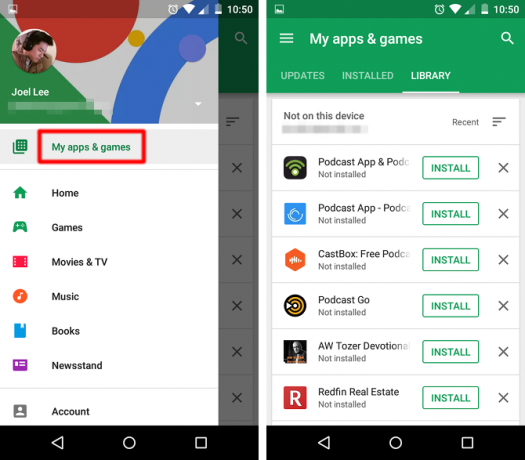
Je Google-account houdt alle apps bij die je ooit hebt gekocht en / of geïnstalleerd. Dit is geweldig voor wanneer u een upgrade uitvoert naar een nieuw apparaat en een aantal van uw apps wilt herstellen, maar het één voor één zoeken en installeren kan een enorme pijn zijn.
Gelukkig is er een betere manier. Tik in de Play Store-app op de menuknop en selecteer Mijn apps en games. Schakel over naar de Bibliotheek tabblad om een enorme lijst te zien van alle apps die aan uw account zijn gekoppeld. Scrol gewoon naar beneden en tik op Installeren voor degene die je wilt.
8. Schakel automatische updates uit voor bepaalde apps

Weet je hoe je soms wakker wordt en een app 's nachts wordt bijgewerkt, maar de nieuwe versie is beslist erger dan voorheen? Sommige ontwikkelaars zijn hier berucht om. Andere apps pushen om de paar dagen updates en dat kan gebeuren werkelijk vervelend.
Gelukkig kunt u met de Play Store de automatische update voor bepaalde apps uitschakelen. Ga naar de app-pagina in de Play Store, tik op de menuknop in de rechterbovenhoek (je ziet hem alleen als de app momenteel is geïnstalleerd) en verwijder het vinkje Auto update.
9. Voorkom dat kinderen apps installeren
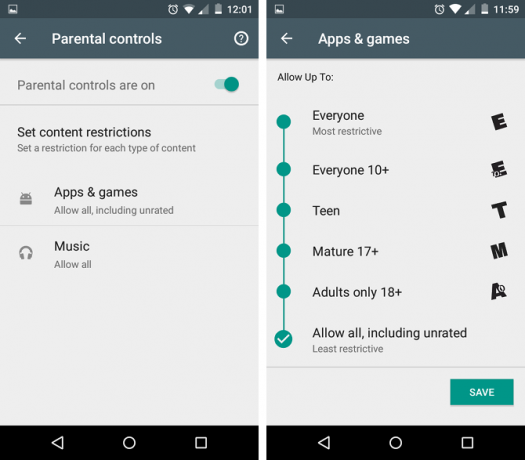
De Play Store biedt drie verschillende manieren om app-installaties te 'vergrendelen', wat erg handig is als u uw kinderen regelmatig spelletjes laat spelen of video's op uw apparaat wilt streamen:
- Vingerafdrukblok: als uw apparaat een vingerafdrukscanner heeft, kunt u aankopen beperken tot uw vingerafdruk door naar te gaan Instellingen> Gebruikersinstellingen> Vingerafdrukverificatie.
- PIN voor ouderlijk toezicht: u kunt aankopen ook beperken door naar te gaan Instellingen> Gebruikersinstellingen> Ouderlijk toezicht. Schakel het in, stel een pincode in en u kunt aan de slag.
- Filter voor inhoud voor volwassenen: u kunt instellen wanneer de pincode nodig is door naar te gaan Instellingen> Gebruikersinstellingen> Ouderlijk toezicht> Inhoudsbeperkingen instellen. Het is in de meeste gevallen voldoende om alleen apps voor tieners, volwassenen en volwassenen toe te staan.
10. Maak app-verlanglijstjes

Als je besluit dat je een app wilt installeren, maar dit nu niet kunt, of misschien wil je afwachten of deze verbetert voordat je begint, gebruik dan de verlanglijstfunctie.
Tik op de pagina van de app in de Play Store op bladwijzerpictogram met het plusteken op de top. Dit voegt het meteen toe aan je verlanglijstje. Tik op de menuknop en selecteer om uw verlanglijst te bekijken Verlanglijst. Hier kunt u ervoor kiezen om elke app te installeren of te verwijderen.
De Google Play Store is niet perfect
Ondanks het nut van al deze tips en trucs, zul je van tijd tot tijd problemen met de Play Store tegenkomen. We hebben enkele van de meest voorkomende Play Store-problemen 5 eenvoudige oplossingen voor veelvoorkomende Google Play Store-problemenWordt de Google Play Store niet geladen of worden er geen apps gedownload? U kunt de Store opnieuw installeren of deze andere oplossingen proberen. Lees verder , dus begin daar voor het geval er iets misgaat aan uw kant.
Bovendien is de Play Store misschien de officiële optie voor het vinden en downloaden van apps, maar het is niet de enige. De Amazon Appstore is een sterk alternatief en dat zie je onze vergelijking van de Play Store vs. de Amazon Appstore Google Play vs. Amazon Appstore: wat is beter?De Google Play Store is niet je enige optie als het gaat om het downloaden van apps - moet je de Amazon Appstore eens proberen? Lees verder voor meer details. Je zult daar veel apps vinden die zijn niet beschikbaar in de Play Store 10 beste Android-apps niet in de Play StoreDe Play Store is niet de ultieme Android-app. Als je je er nooit buiten hebt gewaagd, mis je echt. Lees verder .
Wat vind je van de Google Play Store? Kent u nog andere tips en trucs die we hebben gemist? Of heb je liever een alternatieve app store? Laat het ons weten in de comments!
Beeldcredits: bloomua /Depositphotos
Joel Lee heeft een B.S. in computerwetenschappen en meer dan zes jaar professionele schrijfervaring. Hij is de hoofdredacteur van MakeUseOf.